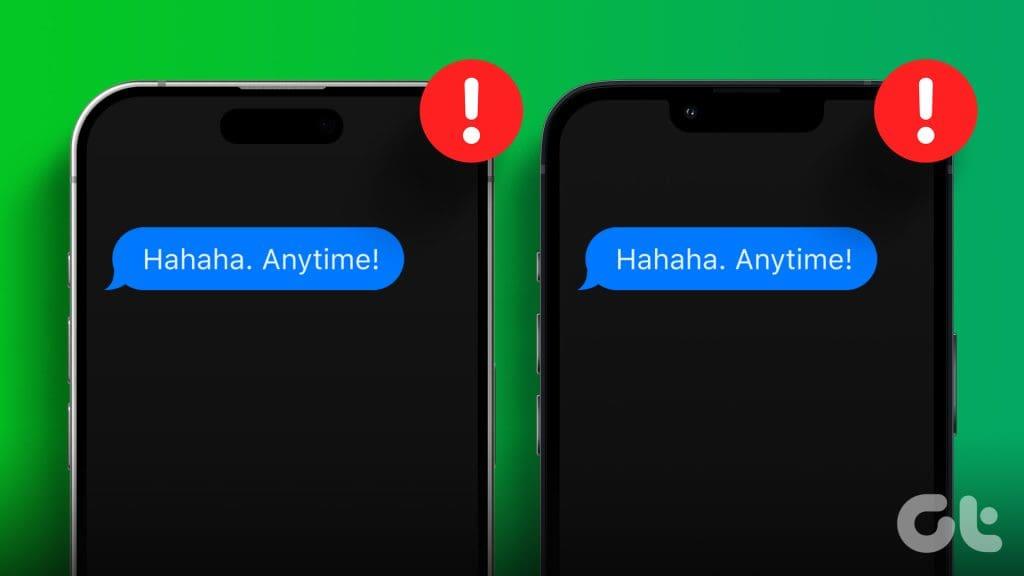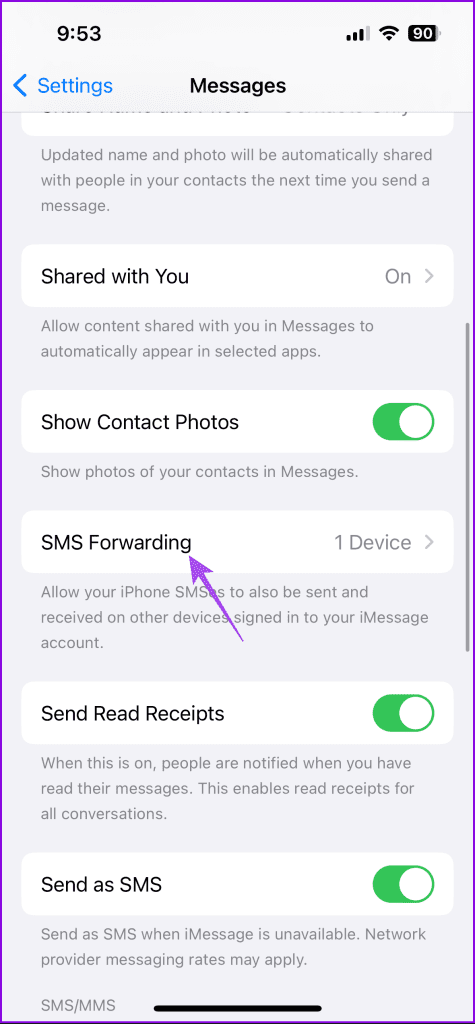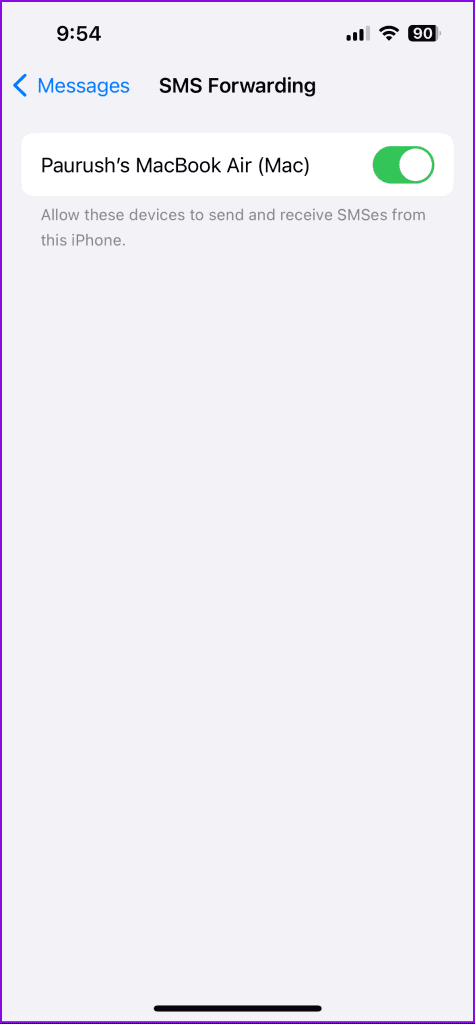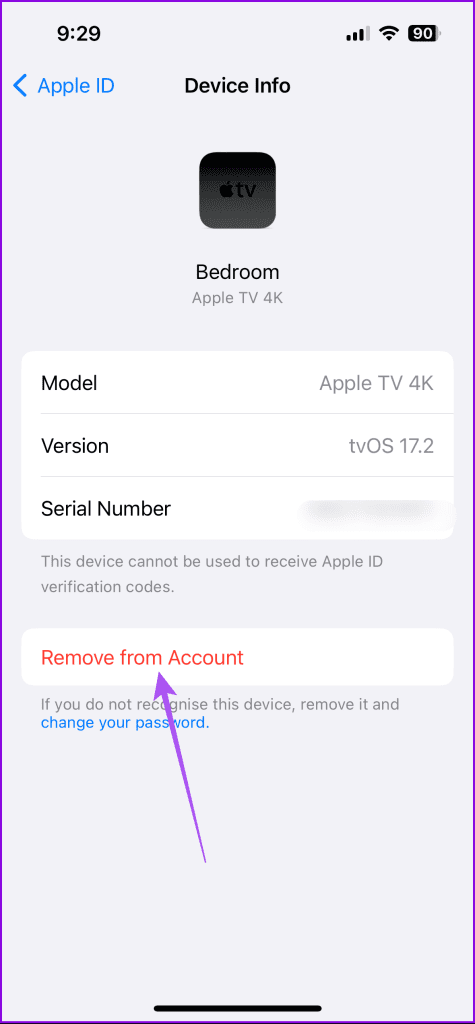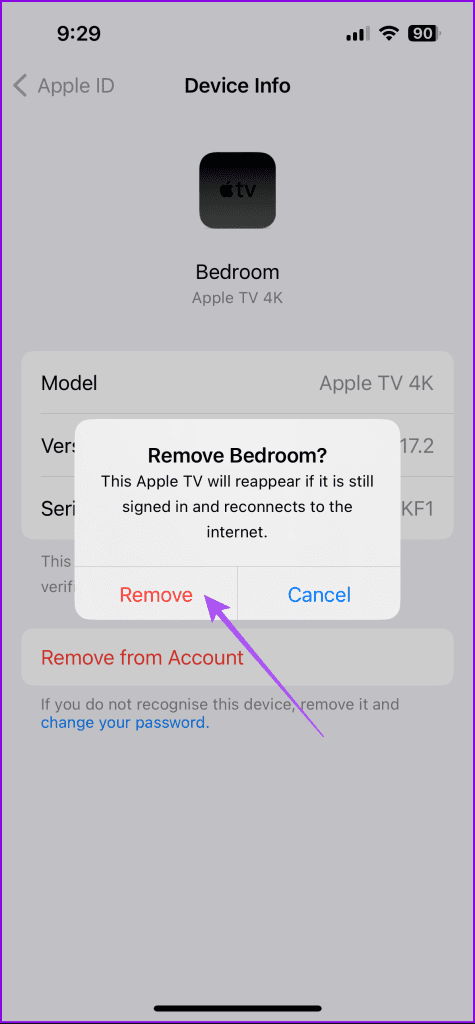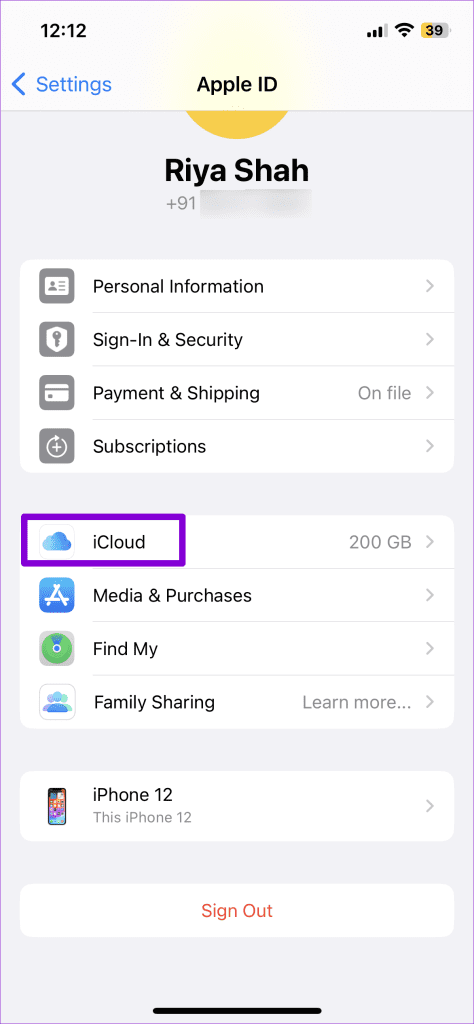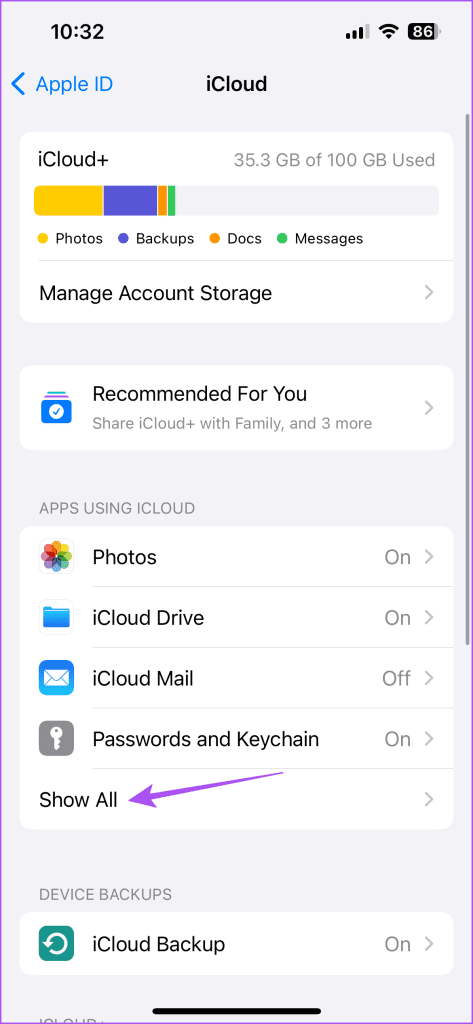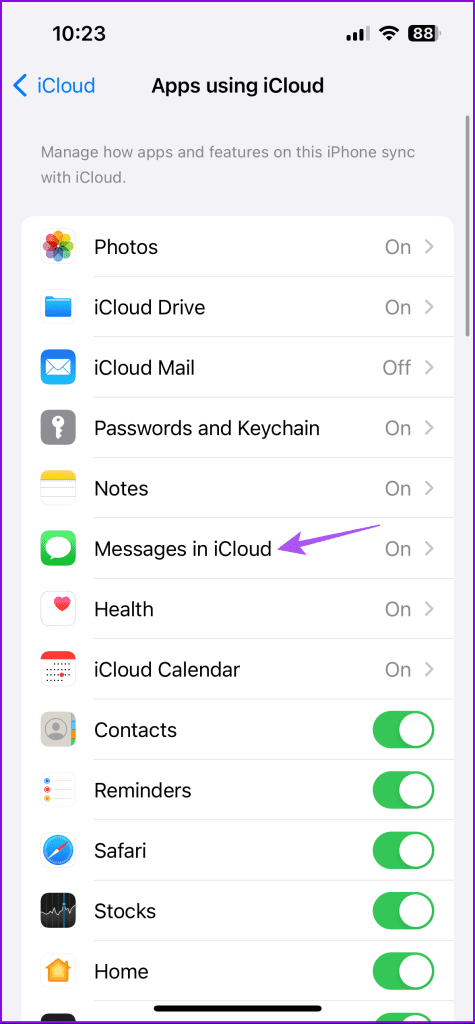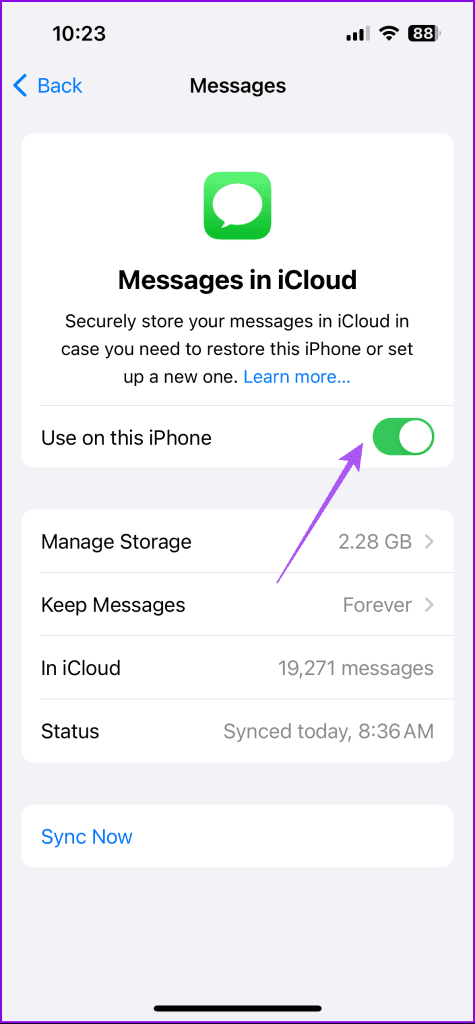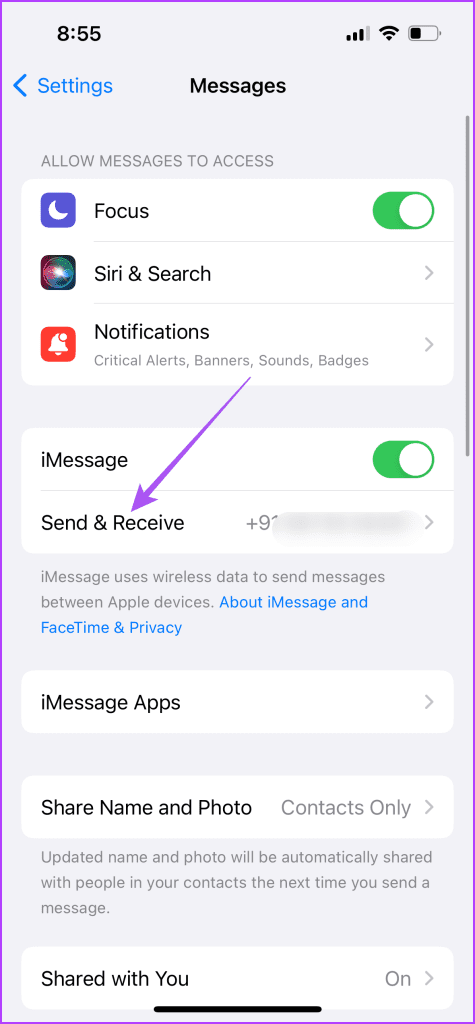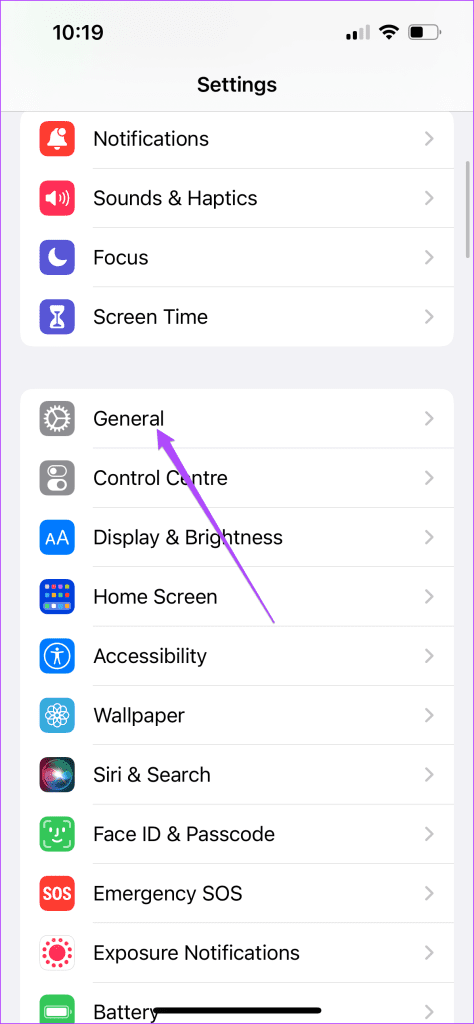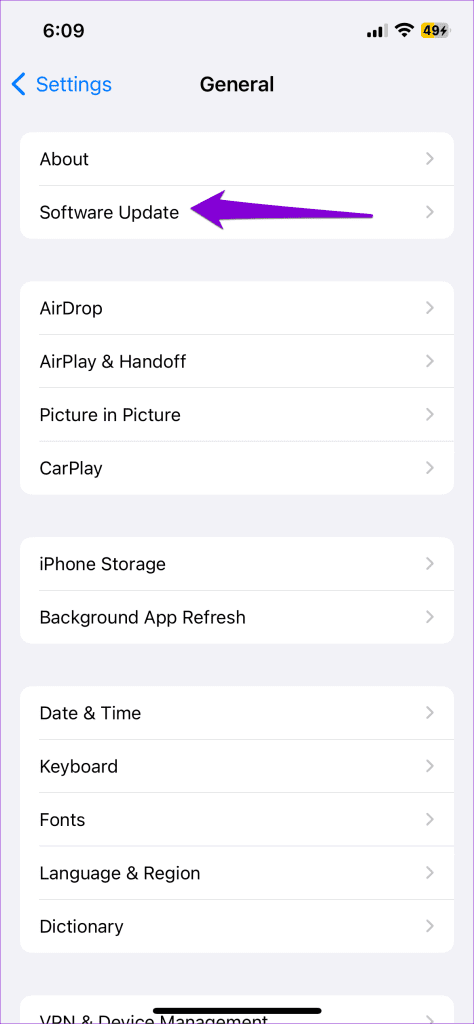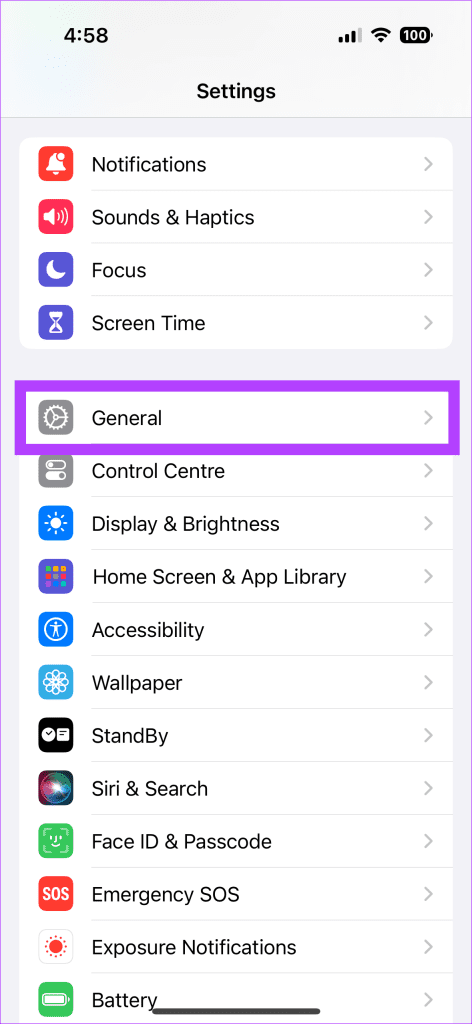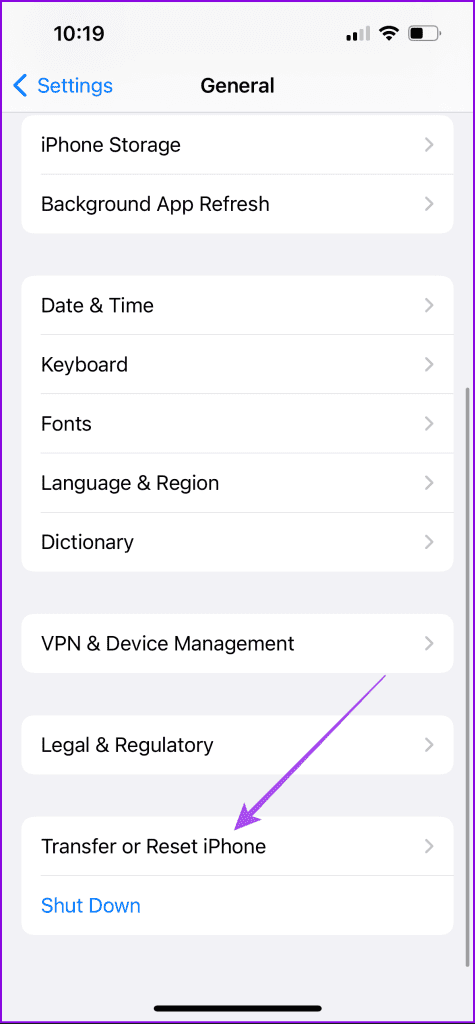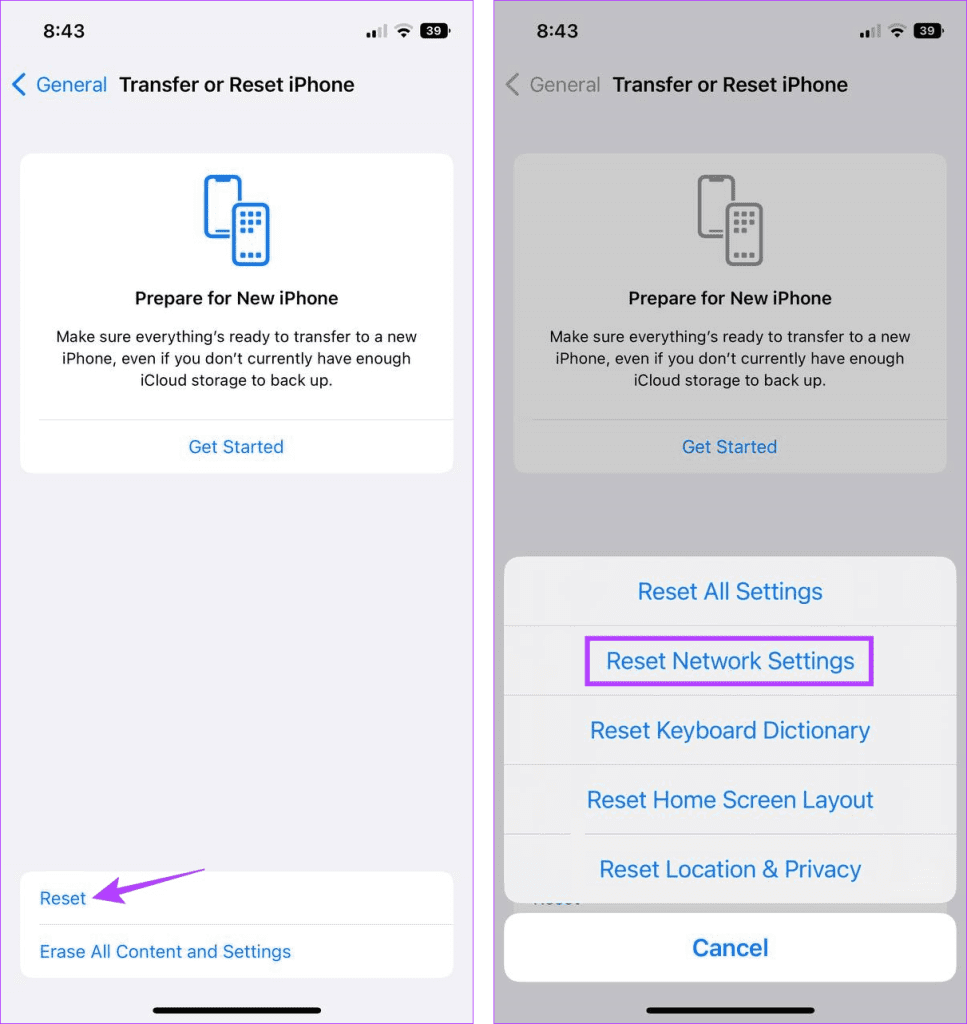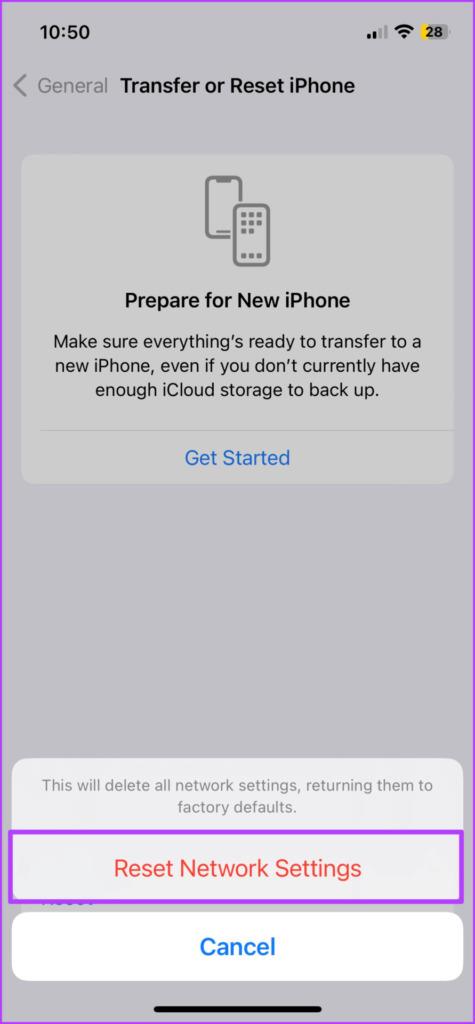Cuando se trata de enviar mensajes de texto, no siempre tienes que depender de tu iPhone. También puedes usar tu iPad y Mac que hayan iniciado sesión en tu cuenta de Apple para enviar y recibir mensajes de texto . Pero si posee más de un iPhone, es posible que reciba los mismos mensajes de texto en dos iPhone.
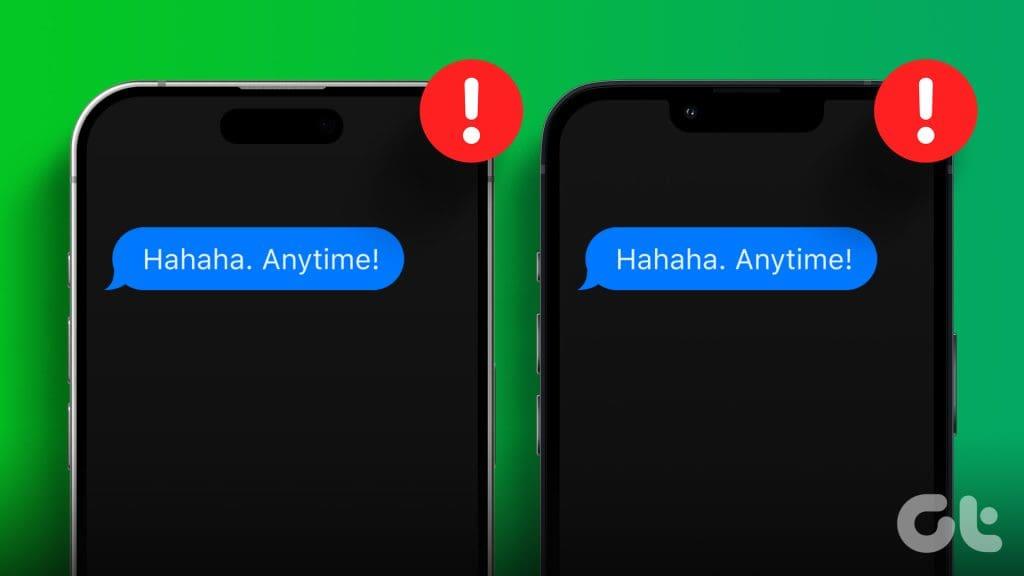
Eso es exactamente a lo que se han enfrentado algunos usuarios cuando se trata de mensajes de texto. Si también tiene el mismo problema, estas son las posibles razones por las que dos iPhones reciben los mismos mensajes de texto y cómo solucionar el problema.
¿Por qué recibo los mismos mensajes de texto en dos iPhones?
Los dispositivos Apple pueden sincronizar datos entre sí sin problemas. En parte, esa es la razón por la que recibir los mismos mensajes de texto en dos iPhones diferentes puede ser un poco preocupante. Estas son algunas de las posibles razones por las que esto sucede.
- Estás usando la misma ID de Apple en ambos iPhones
- Ha habilitado el reenvío de mensajes de texto a otros dispositivos Apple que hayan iniciado sesión en su cuenta.
- Debes habilitar el envío de iMessage solo a través de tu número de teléfono en tu iPhone principal.
Las mejores formas de dejar de compartir mensajes de texto en otro iPhone
1. Desactivar el reenvío de mensajes de texto
Si desea seguir usando la misma ID de Apple en dos iPhones diferentes, le sugerimos comenzar desactivando el reenvío de mensajes de texto. Esta función le permite recibir mensajes de texto en varios dispositivos Apple al mismo tiempo.
Paso 1: abre la aplicación Configuración en tu iPhone principal.
Paso 2: toca Mensajes y selecciona Reenvío de SMS.

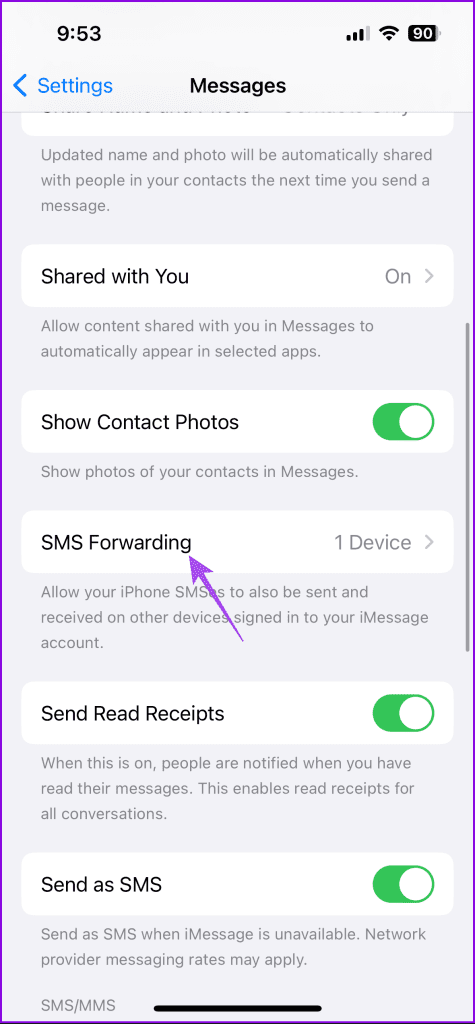
Paso 3: toca el interruptor junto al modelo de iPhone para desactivar esta función y evitar que los mensajes vayan a varios dispositivos.
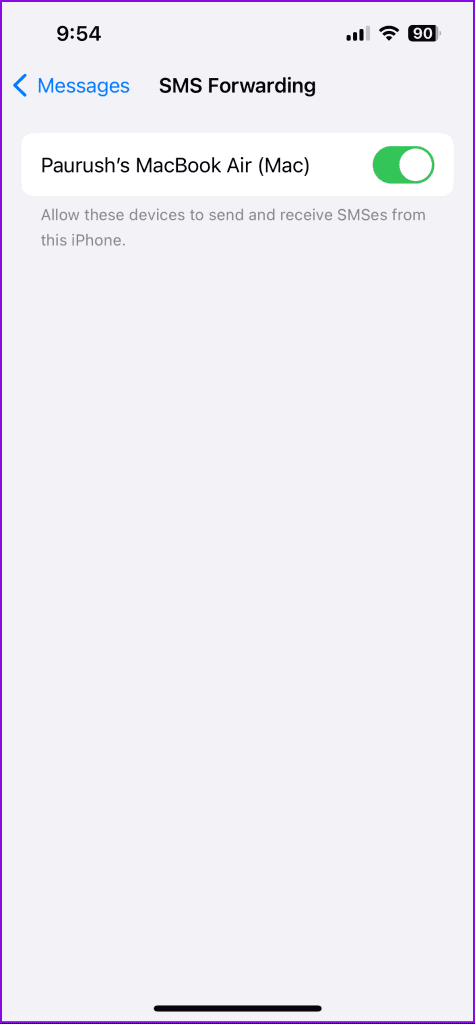
También puedes consultar nuestra publicación si el reenvío de mensajes de texto no aparece en tu iPhone principal.
2. Verifique la ID de Apple en ambos iPhones
Como se mencionó anteriormente, es importante evitar usar la misma ID de Apple en dos iPhones, ya que esto hará que todos sus datos se sincronicen entre ellos. Esto también se aplica a la aplicación Mensajes.
Paso 1: abre la aplicación Configuración en tu iPhone principal.
Paso 2: toca el nombre de tu cuenta de Apple y desplázate hacia abajo para ver todos los dispositivos que usan tu ID de Apple.

Paso 3: Si otro iPhone usa la misma cuenta, toque el nombre del modelo y seleccione Eliminar de la cuenta.
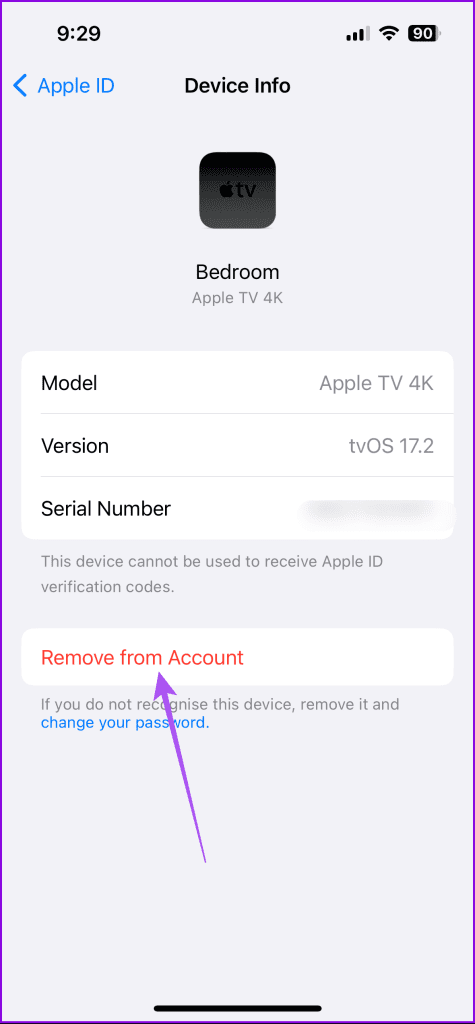
Paso 4: toca Eliminar para confirmar tu elección.
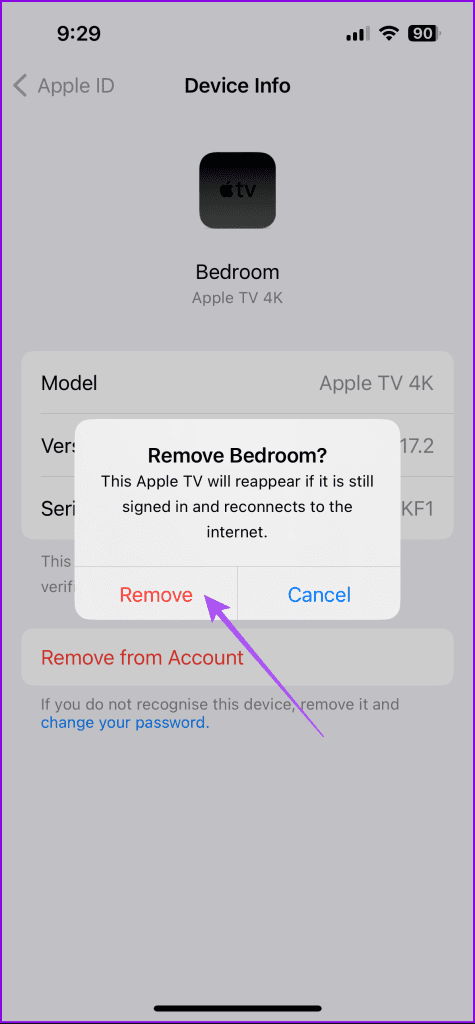
Si desea continuar usando la misma ID de Apple pero dejar de recibir los mismos mensajes de texto en dos iPhones, le sugerimos deshabilitar la sincronización de iCloud para la aplicación Mensajes en su dispositivo secundario.
Paso 1: abre la aplicación Configuración en tu iPhone secundario.
Paso 2: toca el nombre de la cuenta de Apple y selecciona iCloud.

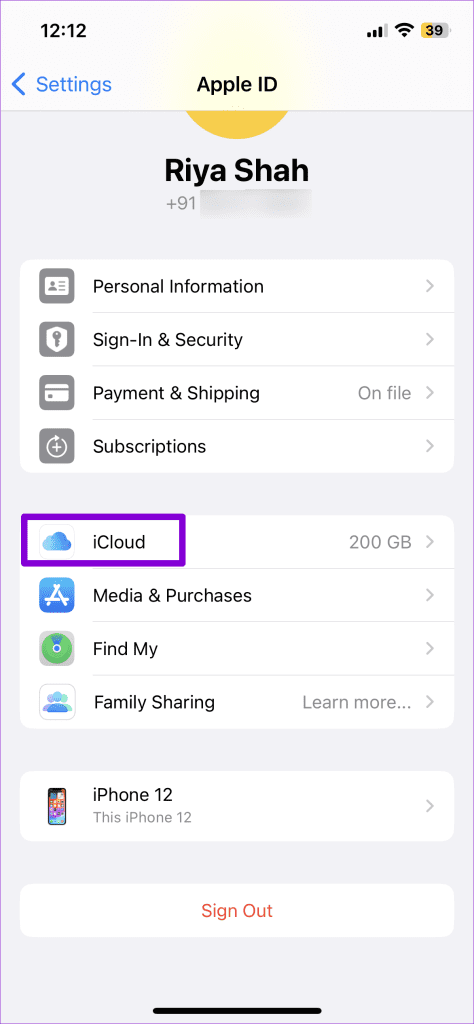
Paso 3: toca Mostrar todo y selecciona Mensajes en iCloud.
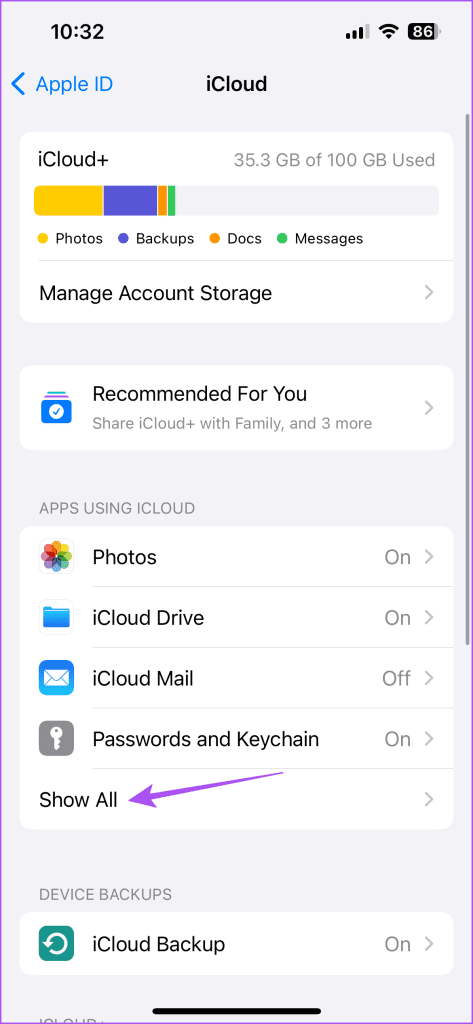
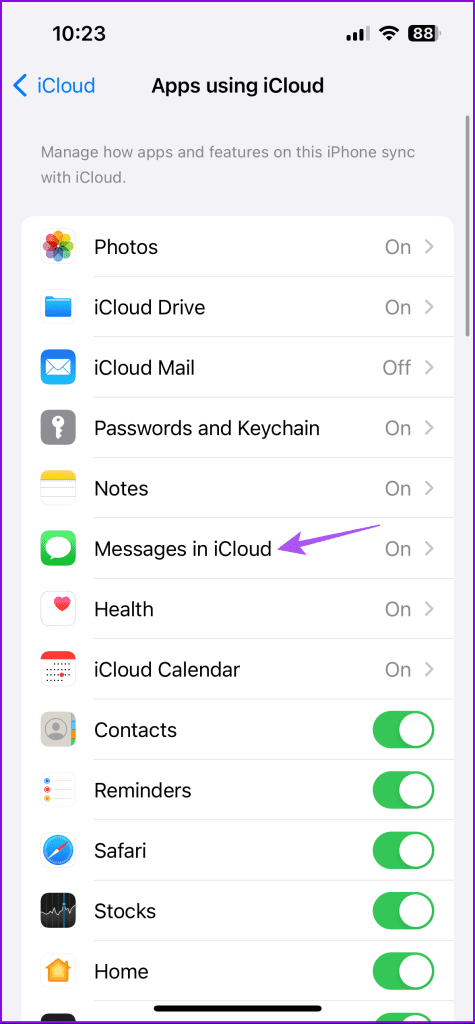
Paso 4: toca el botón junto a "Usar en este iPhone" para desactivar la sincronización de datos.
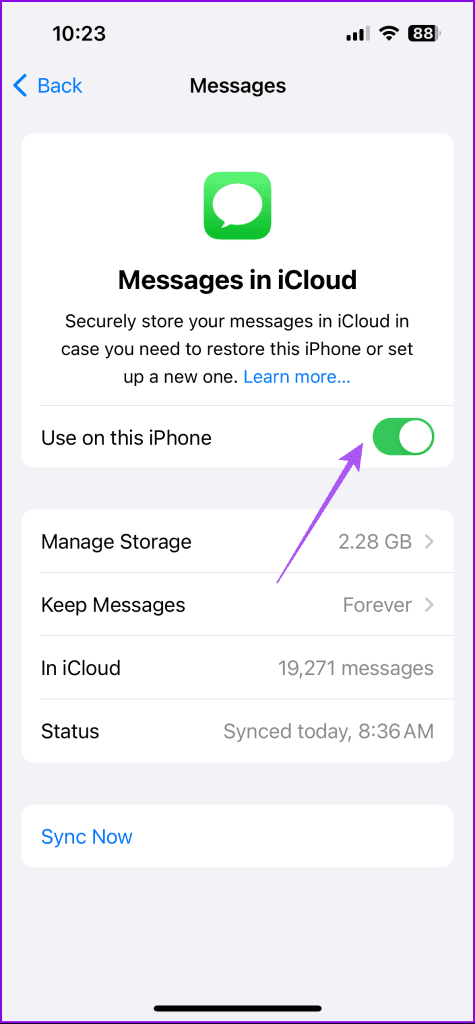
3. Elija solo su número de iPhone para iMessage
Algunos usuarios sugieren seleccionar sólo su número de iPhone principal para enviar y recibir iMessage. Si envía iMessage con su ID de Apple, se sincronizarán entre dos iPhones que hayan iniciado sesión en la misma cuenta.
Paso 1: abre la aplicación Configuración en tu iPhone principal.
Paso 2: toca Mensajes y selecciona Enviar y recibir iMessage.

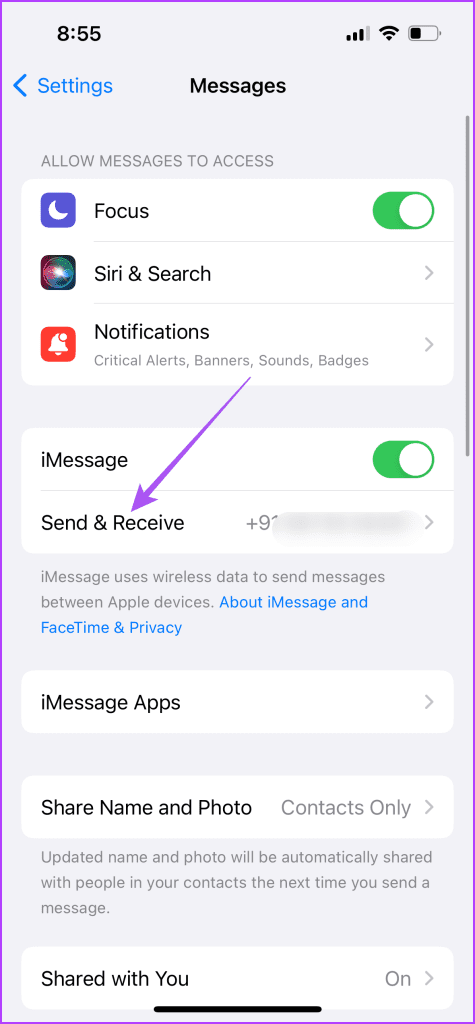
Paso 3: Asegúrese de que solo esté seleccionado su número de teléfono.
También puede consultar nuestra publicación si su iMessage se envía desde su ID de correo electrónico en lugar de su número de teléfono .
4. Actualiza iOS
Si todavía tiene el mismo problema, puede intentar buscar una actualización de iOS. La versión actual de la aplicación Mensajes puede tener algunos errores que probablemente le estén causando problemas.
Paso 1: abre la aplicación Configuración y toca General.
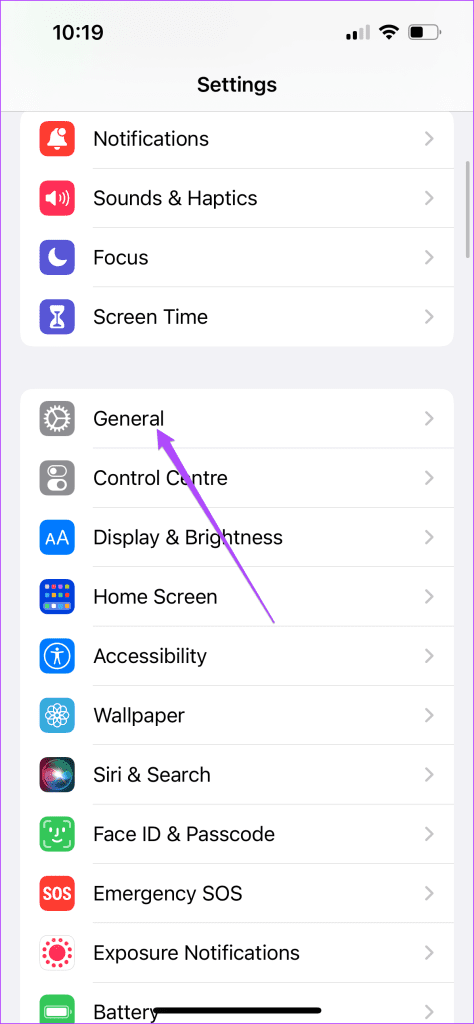
Paso 2: seleccione Actualización de software. Luego descargue e instale la actualización si hay alguna disponible.
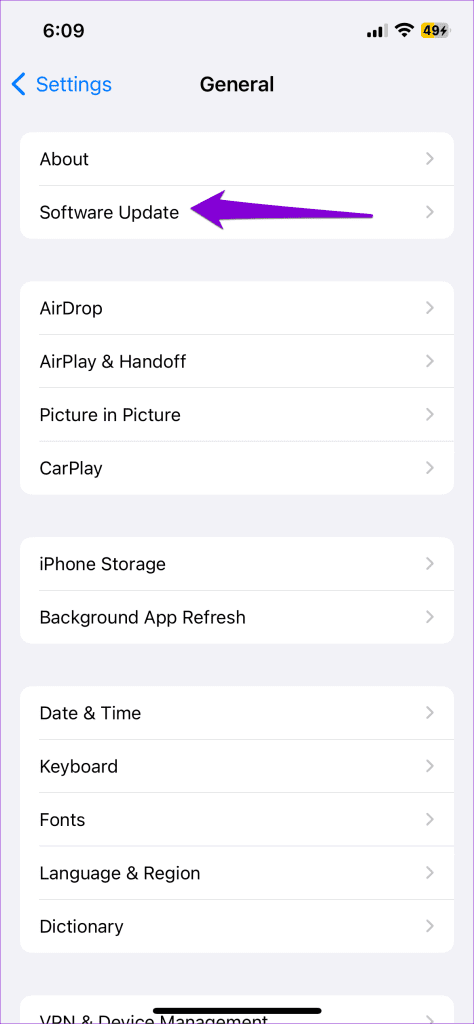
5. Restablecer la configuración de red
Nuestra última sugerencia es restablecer la configuración de red inalámbrica en su iPhone principal. Esto restablecerá las preferencias predeterminadas de datos móviles, Wi-Fi y Bluetooth.
Paso 1: abre la aplicación Configuración y toca General.
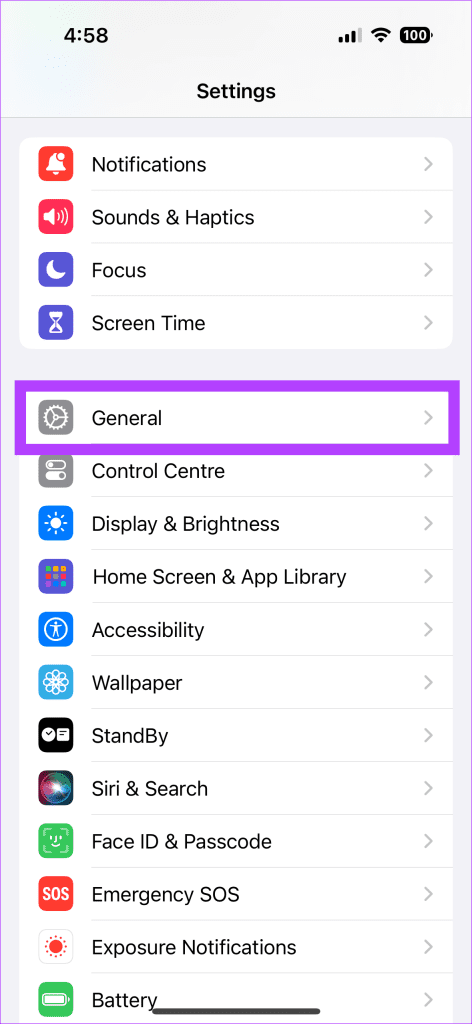
Paso 2: Desplácese hacia abajo y toque Transferir o Restablecer iPhone.
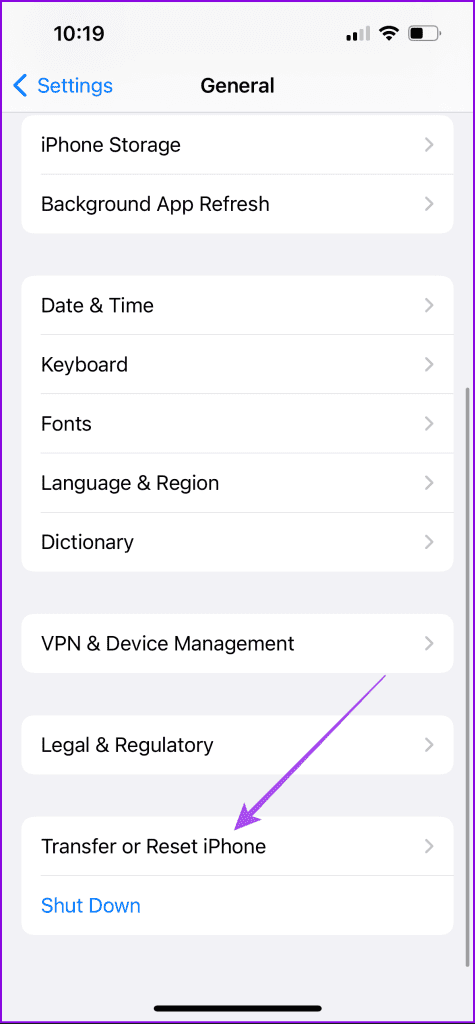
Paso 3: toque Restablecer nuevamente y seleccione Restablecer configuración de red.
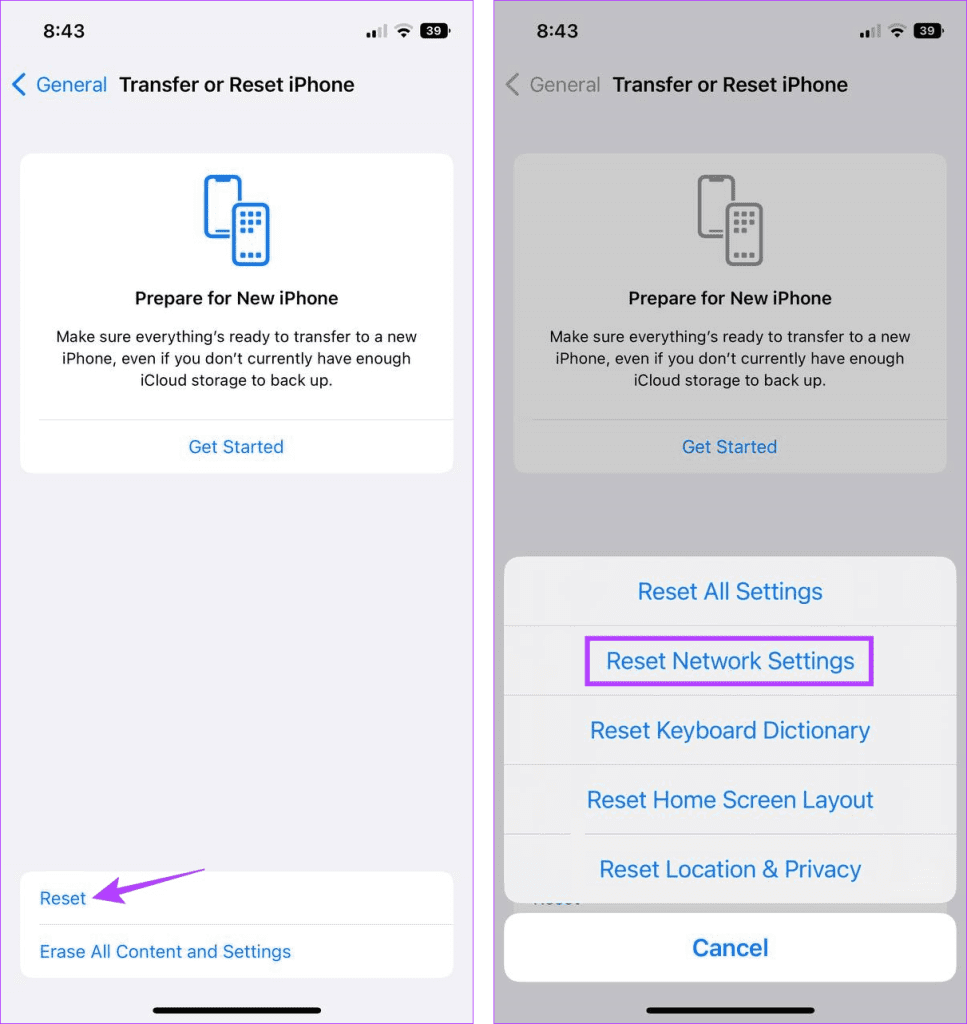
Paso 4: toque Restablecer configuración de red nuevamente para confirmar.
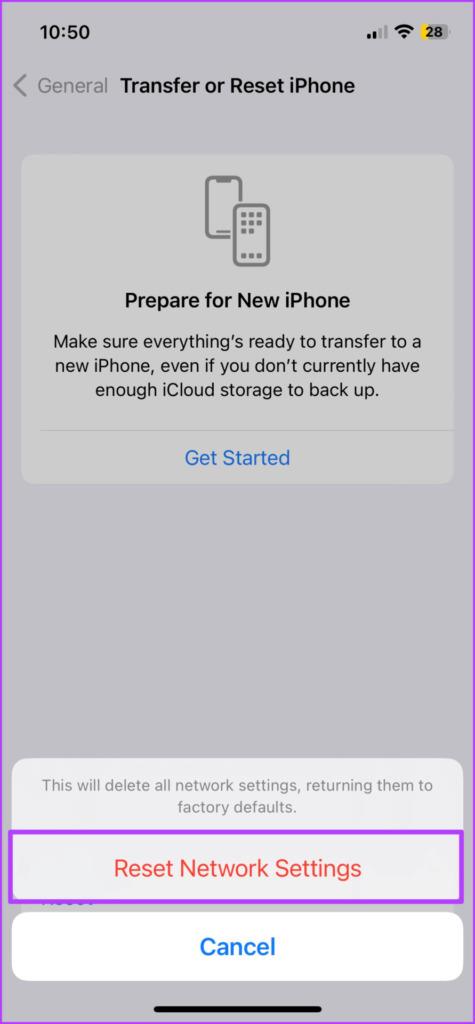
Una vez hecho esto, comprueba si el problema está solucionado.
¿Apple Family Sharing puede ver mensajes de texto?
No tiene que preocuparse ya que Family Sharing no comparte sus mensajes, datos de contacto u otra información privada. Sólo las compras realizadas a través de la App Store de Apple, Apple TV o iTunes se pueden compartir entre varias cuentas.
Evitar el reenvío de mensajes de texto
Estas soluciones lo ayudarán a comprender por qué dos iPhones reciben los mismos mensajes de texto y solucionar el problema. También puedes consultar nuestra publicación si iMessage no muestra los nombres de los contactos en tu iPhone . Háganos saber qué método funcionó para usted en los comentarios a continuación.